ກະວີ:
Lewis Jackson
ວັນທີຂອງການສ້າງ:
11 ເດືອນພຶດສະພາ 2021
ວັນທີປັບປຸງ:
1 ເດືອນກໍລະກົດ 2024
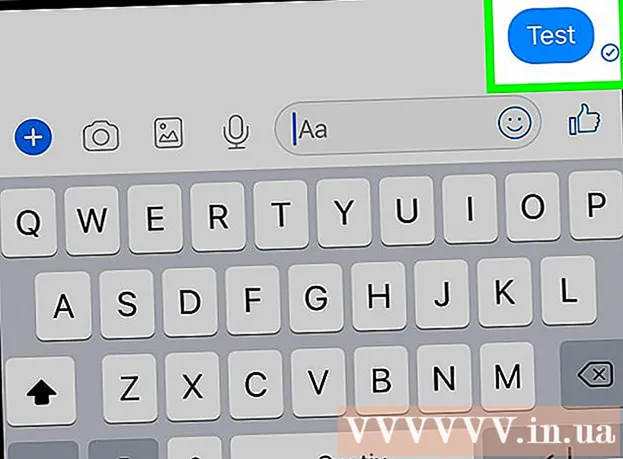
ເນື້ອຫາ
ນີ້ແມ່ນບົດຂຽນກ່ຽວກັບວິທີບອກເວລາທີ່ຄົນອື່ນໄດ້ອ່ານຂໍ້ຄວາມຂອງທ່ານໃນ iMessage, WhatsApp ແລະ Facebook Messenger.
ຂັ້ນຕອນ
ວິທີທີ່ 1 ຂອງ 3: ໃຊ້ iMessage
ໃຫ້ແນ່ໃຈວ່າຄົນທີ່ທ່ານສົ່ງຂໍ້ຄວາມໄປຍັງໃຊ້ iMessage. ນີ້ແມ່ນວິທີດຽວທີ່ຈະເຫັນວ່າພວກເຂົາໄດ້ເຫັນຂໍ້ຄວາມຂອງທ່ານ.
- ຖ້າຂໍ້ຄວາມທີ່ສົ່ງອອກແມ່ນສີຟ້າ, ຜູ້ຮັບສາມາດໄດ້ຮັບຂໍ້ຄວາມ iMessage.
- ຖ້າຂໍ້ຄວາມທີ່ສົ່ງອອກເປັນສີຂຽວ, ຜູ້ຮັບແມ່ນໃຊ້ໂທລະສັບຫຼືແທັບເລັດໂດຍບໍ່ຕ້ອງໃຊ້ເຄື່ອງມື iMessage (ໂດຍປົກກະຕິແລ້ວແມ່ນລະບົບປະຕິບັດການ Android). ໃນສະຖານະການນີ້, ທ່ານຈະບໍ່ໄດ້ຮັບການແຈ້ງເຕືອນເມື່ອຜູ້ຮັບໄດ້ອ່ານຂໍ້ຄວາມຂອງທ່ານ.
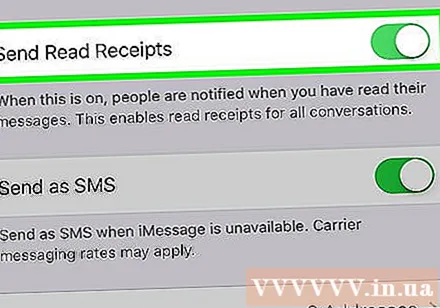
ເປີດຮູບແບບການສົ່ງບົດລາຍງານການອ່ານ. ເມື່ອທ່ານແລະຜູ້ຕິດຕໍ່ຂອງທ່ານທັງສອງເປີດໃຊ້ແບບນີ້, ທັງສອງຝ່າຍຈະຮູ້ເວລາທີ່ຂໍ້ຄວາມຂອງແຕ່ລະຄົນໄດ້ອ່ານແລ້ວ. ຖ້າທ່ານພຽງແຕ່ເປີດໃຊ້ຮູບແບບນີ້, ລາຍຊື່ຜູ້ຕິດຕໍ່ຈະຮູ້ເວລາທີ່ທ່ານໄດ້ອ່ານຂໍ້ຄວາມຂອງພວກເຂົາ, ແຕ່ທ່ານບໍ່ຮູ້ວ່າພວກເຂົາໄດ້ອ່ານຂໍ້ຄວາມຂອງທ່ານເມື່ອໃດ. ນີ້ແມ່ນວິທີການເປີດການແຈ້ງເຕືອນການອ່ານ:- ເປີດແອັບ. ການຕັ້ງຄ່າ (ການຕັ້ງຄ່າ) ຂອງ iPhone.
- ເລື່ອນລົງລຸ່ມ ໜ້າ ຈໍແລ້ວເລືອກ ຂໍ້ຄວາມ (ຂໍ້ຄວາມ).
- ຍູ້ປຸ່ມ“ ສົ່ງທີ່ໄດ້ຮັບອ່ານ” ໃສ່ເປັນສີຂຽວໃນ ຕຳ ແໜ່ງ.
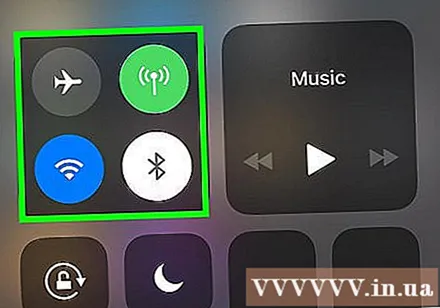
ການເຊື່ອມຕໍ່ອິນເຕີເນັດ. ທ່ານພຽງແຕ່ສາມາດສົ່ງຂໍ້ຄວາມ iMessage ຜ່ານອິນເຕີເນັດ, ສະນັ້ນໃຫ້ແນ່ໃຈວ່າອຸປະກອນມີ Wi-Fi ຫຼືເຊື່ອມຕໍ່ຂໍ້ມູນມືຖື. ຖ້າທ່ານບໍ່ມີເຄືອຂ່າຍ, ທ່ານພຽງແຕ່ສາມາດສົ່ງຂໍ້ຄວາມເປັນປົກກະຕິແລະຈະບໍ່ໄດ້ຮັບການແຈ້ງເຕືອນເມື່ອມີການອ່ານຂໍ້ຄວາມ.
ເປີດແອັບagingສົ່ງຂໍ້ຄວາມທີ່ມີໄອຄອນສົນທະສີຂາວໃນພື້ນຫລັງສີຂຽວ, ປົກກະຕິຈະເຫັນຢູ່ລຸ່ມ ໜ້າ ຈໍເຮືອນ.
ຂຽນຫຼືຕອບຂໍ້ຄວາມ. ໃຫ້ແນ່ໃຈວ່າທ່ານໄດ້ເຫັນ“ iMessage” ໃນການປ້ອນຂໍ້ມູນ. ນັ້ນ ໝາຍ ຄວາມວ່າທ່ານ ກຳ ລັງເຊື່ອມຕໍ່ອິນເຕີເນັດ, ແລະຜູ້ຮັບສາມາດໄດ້ຮັບຂໍ້ຄວາມ iMessage.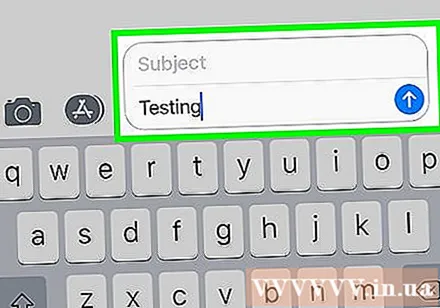
ສົ່ງຂໍ້ຄວາມ. ເມື່ອທ່ານສົ່ງຂໍ້ຄວາມ iMessage, ທ່ານຈະເຫັນ ຄຳ ວ່າ“ ສົ່ງມອບ” ຢູ່ຂ້າງລຸ່ມຂອງຂໍ້ຄວາມເມື່ອມັນຖືກສົ່ງ.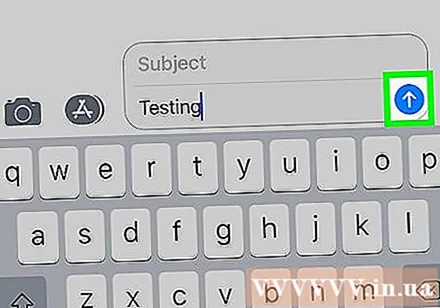
ລໍຖ້າເບິ່ງການປະກາດອ່ານ. ຖ້າຜູ້ຮັບໄດ້ເປີດແຈ້ງການອ່ານ, ທ່ານຈະເຫັນ ຄຳ ວ່າ "ອ່ານ" ຢູ່ລຸ່ມຂໍ້ຄວາມ. ໂຄສະນາ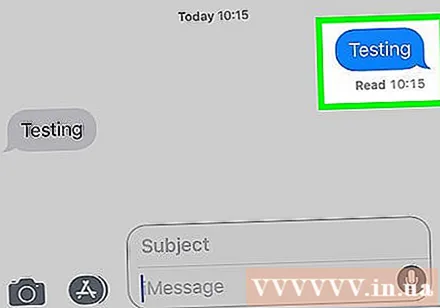
ວິທີທີ່ 2 ຂອງ 3: ໃຊ້ WhatsApp
ເປີດແອັບ WhatsApp ໃນ iPhone ຫລື iPad ຂອງທ່ານໂດຍໃຊ້ໄອຄອນສົນທະສີຂາວແລະສີຂຽວພ້ອມດ້ວຍໄອຄອນໂທລະສັບສີຂາວພາຍໃນ. ຖ້າທ່ານສົ່ງຂໍ້ຄວາມໃນ WhatsApp, ການແຈ້ງເຕືອນການອ່ານຈະຖືກສະແດງໂດຍອັດຕະໂນມັດ. ນັ້ນ ໝາຍ ຄວາມວ່າໂດຍຄ່າເລີ່ມຕົ້ນທ່ານຈະຮູ້ເວລາຂໍ້ຄວາມຂອງທ່ານຖືກອ່ານ.
ສ້າງໃຫມ່ຫຼືຕອບກັບຂໍ້ຄວາມທີ່ມີຢູ່.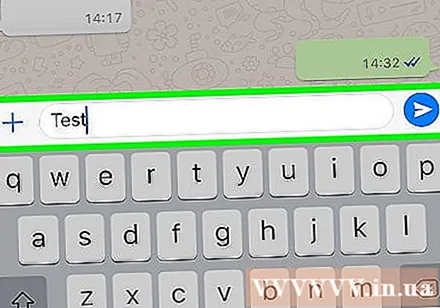
ແຕະປຸ່ມສົ່ງ. ມັນເປັນປຸ່ມສີຟ້າມົນພ້ອມຮູບສັນຍາລັກຍົນເຈ້ຍຂາວພາຍໃນ.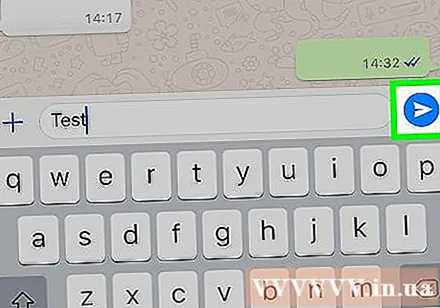
ເບິ່ງຮູບສັນຍາລັກເຄື່ອງ ໝາຍ ຢູ່ແຈເບື້ອງຂວາລຸ່ມຂອງຂໍ້ຄວາມທີ່ສົ່ງແລ້ວ.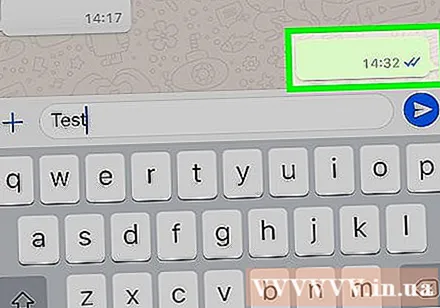
- ເມື່ອຂໍ້ຄວາມຖືກສົ່ງໄປແລ້ວແຕ່ຍັງບໍ່ໄດ້ຮັບ, ທ່ານຈະເຫັນເຄື່ອງ ໝາຍ ກວດກາສີຂີ້ເຖົ່າ. ນັ້ນ ໝາຍ ຄວາມວ່າຜູ້ຮັບບໍ່ໄດ້ເປີດ WhatsApp ຕັ້ງແຕ່ທ່ານສົ່ງຂໍ້ຄວາມມາ.
- ຖ້າຜູ້ຮັບໄດ້ເປີດ WhatsApp ຕັ້ງແຕ່ທ່ານສົ່ງຂໍ້ຄວາມມາແຕ່ທ່ານຍັງບໍ່ໄດ້ອ່ານຂໍ້ຄວາມຂອງທ່ານ, ທ່ານຈະເຫັນເຫັບສອງສີເທົາ.
- ຫຼັງຈາກຜູ້ຮັບອ່ານຂໍ້ຄວາມຂອງທ່ານ, ເຄື່ອງ ໝາຍ ກວດກາທັງສອງຈະປ່ຽນເປັນສີຟ້າ.
ວິທີທີ່ 3 ຂອງ 3: ໃຊ້ Facebook Messenger
ເປີດແອັບ Messenger Facebook Messenger ໃນ iPhone ຫລື iPad ຂອງທ່ານ. ມັນເປັນຮູບສັນຍາລັກສົນທະສີຟ້າແລະສີຂາວທີ່ມີສັນຍາລັກສາຍຟ້າຜ່າພາຍໃນ, ປົກກະຕິຈະສະແດງຢູ່ ໜ້າ ຈໍເຮືອນຂອງອຸປະກອນ. ໂດຍຄ່າເລີ່ມຕົ້ນ, Messenger ຈະແຈ້ງໃຫ້ທ່ານຊາບໂດຍອັດຕະໂນມັດເມື່ອຜູ້ຮັບໄດ້ອ່ານຂໍ້ຄວາມຂອງທ່ານ.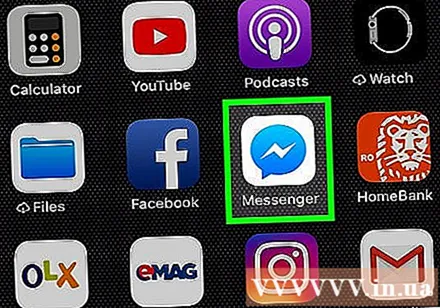
ແຕະຊື່ຂອງບຸກຄົນທີ່ທ່ານຕ້ອງການສົ່ງຂໍ້ຄວາມຫາ. ສິ່ງນີ້ຈະເປີດການສົນທະນາລະຫວ່າງທ່ານກັບບຸກຄົນນັ້ນ.
ຂຽນຂໍ້ຄວາມແລະແຕະປຸ່ມສົ່ງ. ມັນເປັນຮູບສັນຍາລັກຂອງຍົນເຈ້ຍສີຟ້າຢູ່ໃນແຈເບື້ອງຂວາລຸ່ມຂອງຂໍ້ຄວາມ.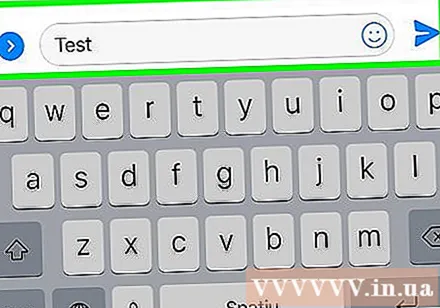
ກວດເບິ່ງສະຖານະພາບຂອງຂໍ້ຄວາມ.
- ເຄື່ອງ ໝາຍ ກວດກາສີຟ້າຢູ່ໃນວົງມົນສີຂາວ ໝາຍ ຄວາມວ່າທ່ານໄດ້ສົ່ງຂໍ້ຄວາມ ສຳ ເລັດແລ້ວ, ແຕ່ຜູ້ຮັບຍັງບໍ່ທັນໄດ້ເປີດ Messenger ເທື່ອ.
- ເຄື່ອງ ໝາຍ ກວດກາສີຂາວຢູ່ໃນວົງມົນສີຟ້າ ໝາຍ ຄວາມວ່າບຸກຄົນດັ່ງກ່າວໄດ້ເປີດ Messenger ຕັ້ງແຕ່ທ່ານໄດ້ສົ່ງຂໍ້ຄວາມ, ແຕ່ພວກເຂົາບໍ່ໄດ້ອ່ານຂໍ້ຄວາມ.
- ເມື່ອຮູບພາບຂອງຜູ້ຮັບຈະປາກົດຢູ່ໃນວົງມົນນ້ອຍຢູ່ລຸ່ມຂໍ້ຄວາມ, ມັນ ໝາຍ ຄວາມວ່າຂໍ້ຄວາມໄດ້ຖືກອ່ານແລ້ວ.



